📌 相关文章
- 安装 postman ubuntu - Shell-Bash (1)
- 安装 postman ubuntu - Shell-Bash 代码示例
- 如何在 Windows 上下载和安装 Postman?
- 如何在 Windows 上下载和安装 Postman?(1)
- Postman中的变量
- Postman中的变量(1)
- postman 教程(1)
- postman 教程
- 安装 postman snap - Shell-Bash (1)
- 安装 postman snap - Shell-Bash 代码示例
- postman 导航
- Postman中的响应(1)
- Postman中的响应
- postman的Cookie(1)
- postman的Cookie
- postman 创建请求(1)
- postman 创建请求
- postman创建集合
- postman创建集合(1)
- 安装 postman api fedora - Shell-Bash (1)
- postman 中的集合是什么 (1)
- postman 测试是否为真 - Javascript (1)
- 安装 postman api fedora - Shell-Bash 代码示例
- 如何在 manjaro linux 上安装 postman - Shell-Bash 代码示例
- postman断言库
- postman的断言
- postman断言库(1)
- postman的断言(1)
- 如何在 Postman 中创建集合
📜 postman 安装和更新
📅 最后修改于: 2021-01-08 02:06:24 🧑 作者: Mango
安装和更新
Postman可以作为本机应用程序(独立应用程序)下载到所有主要操作系统,包括Mac,Linux和Windows。 Postman也可以作为chrome扩展程序应用程序使用,但最好安装和使用本机应用程序,因为Postman chrome扩展程序不支持本机应用程序具有的所有功能。
下载和安装本地Postman应用程序的步骤
步骤1:转到链接https://www.postman.com/downloads/ ,然后根据您的操作系统,对于Mac,Windows或Linux单击下载。
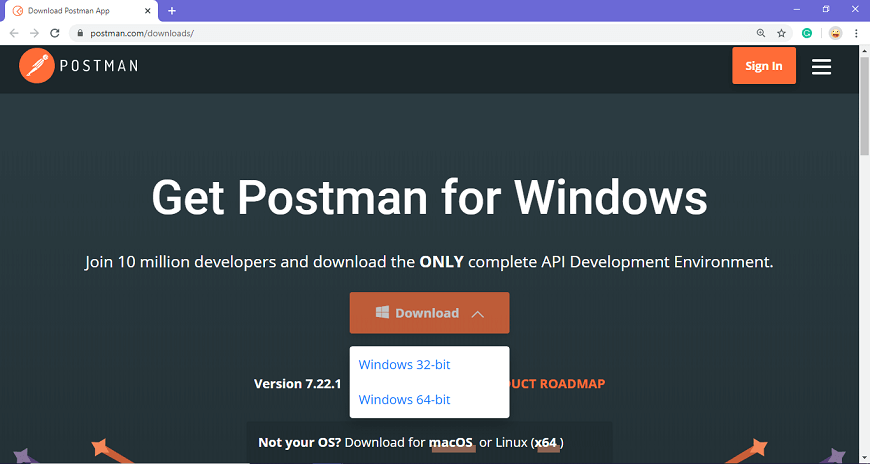
步骤2:要下载适用于Windows的应用,请点击下载按钮,然后选择特定版本。我选择了64位版本。如果您使用的是32位操作系统,则可以选择32位,如上图所示。
步骤3:如果您使用的是Chrome浏览器,则可以在左下方查看下载进度。下载.exe文件后,您需要安装该应用程序,如下图所示。
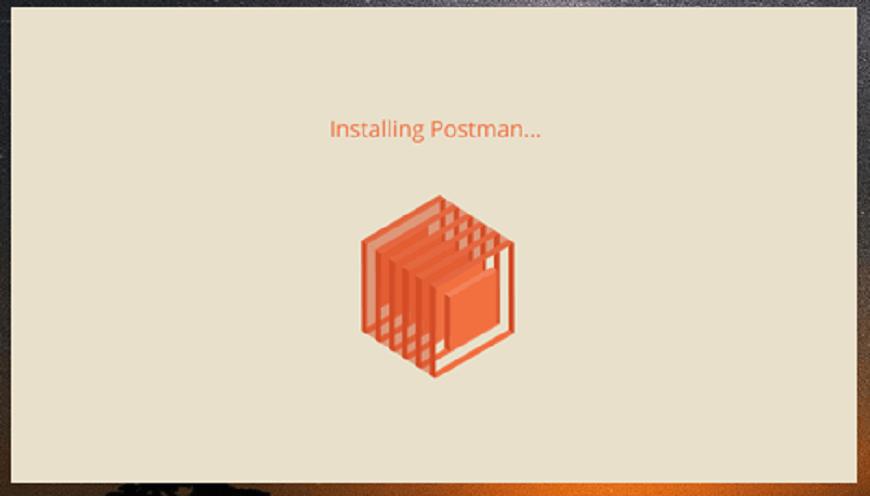
步骤4:安装完成后,您将被重定向到如图所示的窗口,您可以单击“停止登录”,直接将我带到该应用程序(因为该应用程序也可以不登录而使用)或其他方式您将获得一个新窗口进行注册。

最好创建一个帐户,因为这将帮助您保存在邮递员中所做的工作,并且这样就不会丢失任何工作。
步骤5:使用所有必需的详细信息创建您的帐户,或者如图所示,也可以向Google注册。
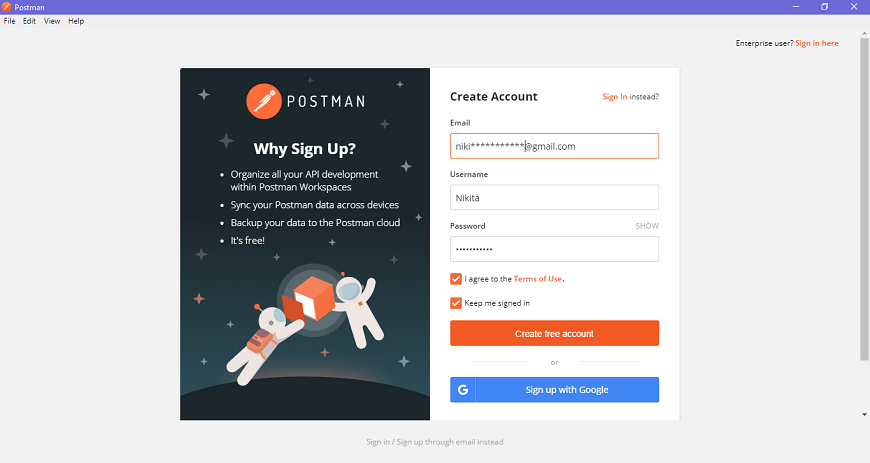
步骤6:登录后,根据需要选择工作区工具,然后单击,继续进入启动屏幕。
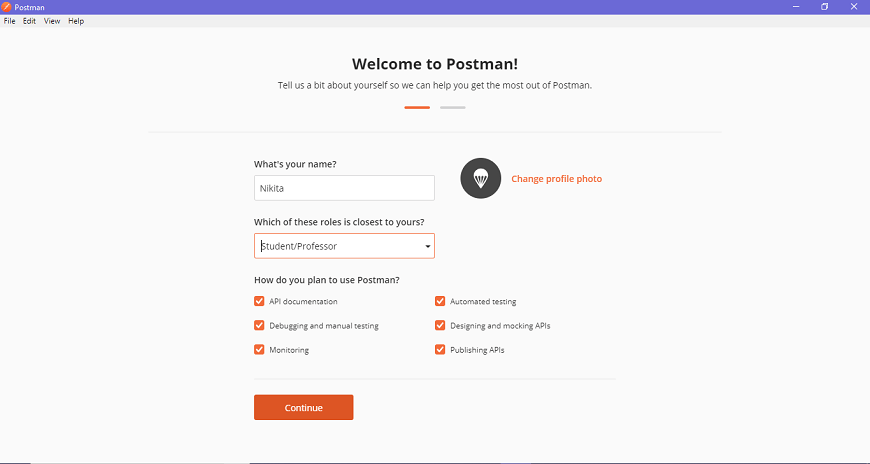
步骤7:您将看到以下页面,然后即可使用Postman。
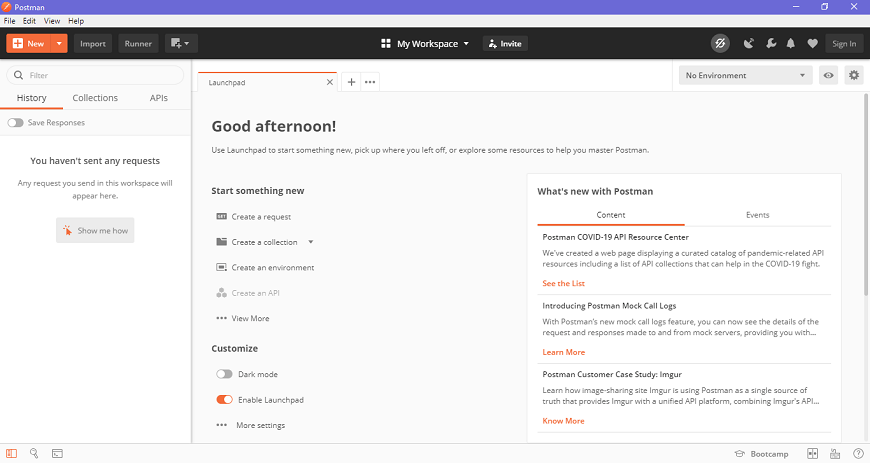
更新邮递员的步骤
- 如果有可用更新,您将在Postman应用程序中收到通知。
- 要下载或安装最新更新,请单击“设置”图标,如下图所示,转到“设置”>“更新” 。
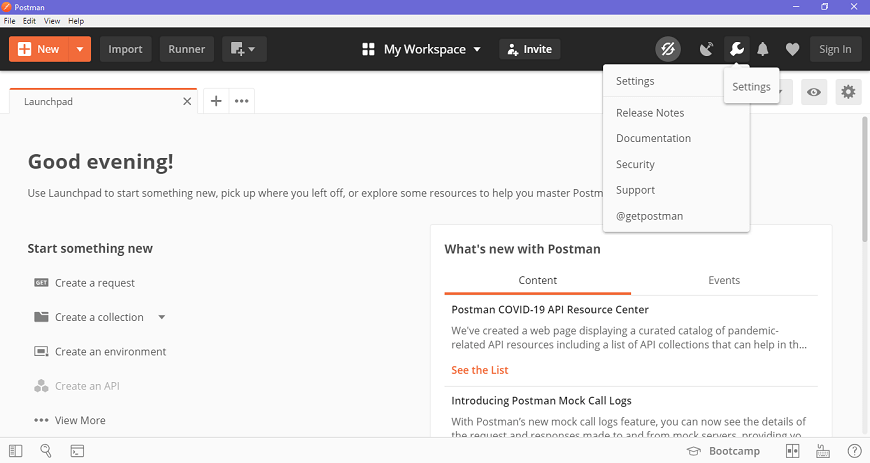
- 您可以通过启用自动下载主要更新的设置来更改更新设置,如下图所示。
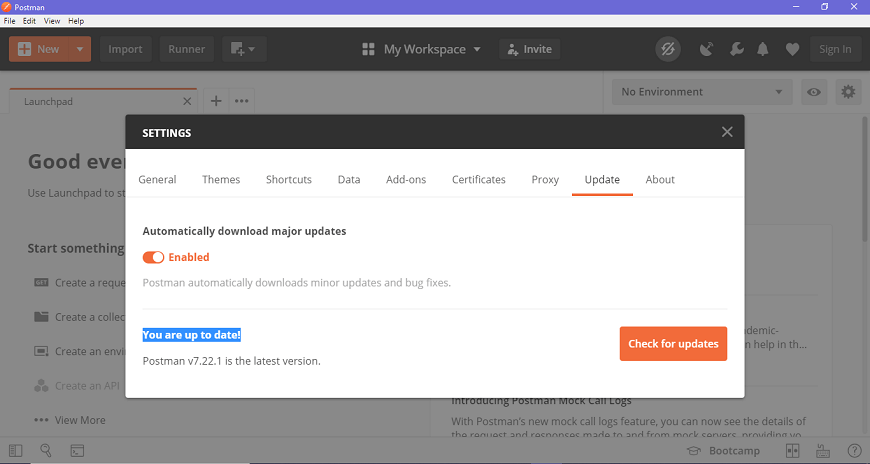
- 您还可以通过单击检查更新来检查最新的更新,如果有新更新可用,它将显示给您。
- 您将必须选择更新选项才能下载并安装最新更新。下载完成后,您将看到一条通知,要求您重新启动应用程序以安装更新的功能。
- 它会自动下载次要更新和错误修复。